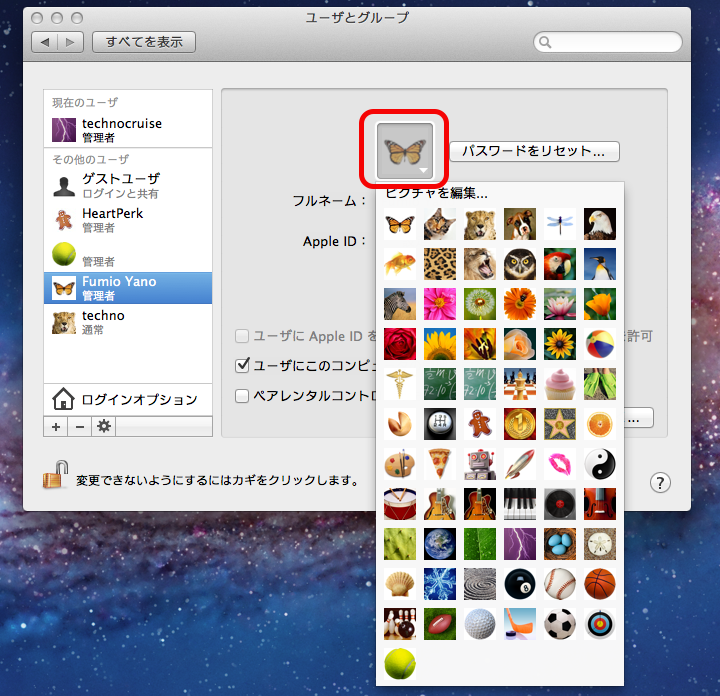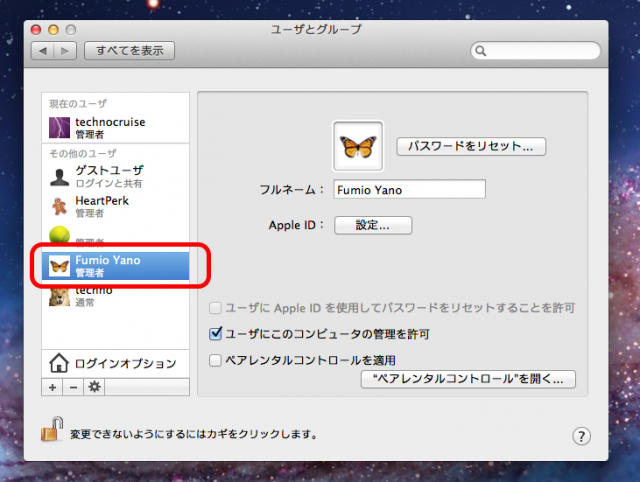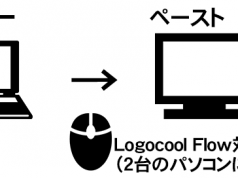家庭や職場でMacを使う場合、1台のMacを複数の人が利用する場合にはユーザー分けをしておく事で、それぞれ自分のMacの様に利用する事が出来ます。ユーザーの追加方法は以下の通りです。
1、画面右上のアップルメニューをクリックして「システム環境設定」をクリックします。
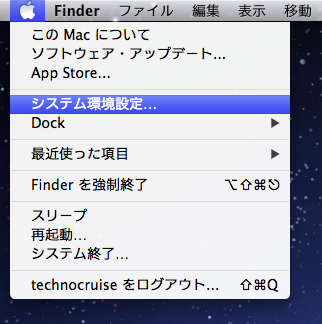
2、システム環境設定が開いたら「ユーザーとグループ」をクリックします。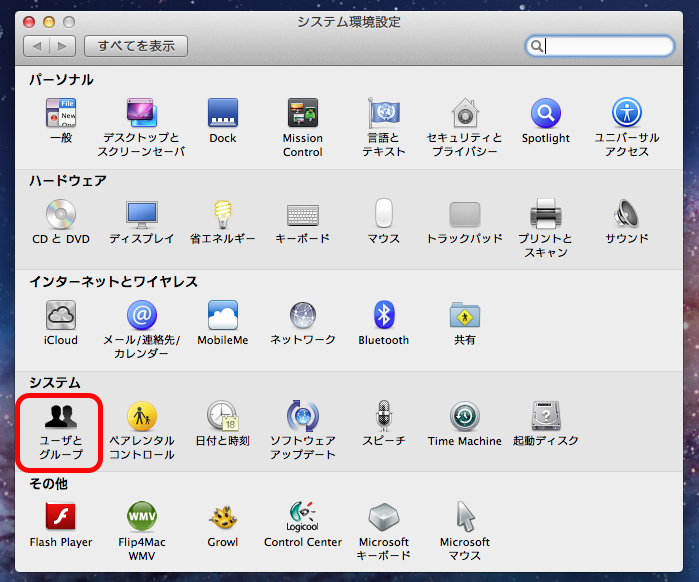
3、ユーザーとグループが開いたら画面左下の「鍵のマーク」に注意しましょう。鍵がかかった状態の場合は鍵をクリックします。鍵が開いている場合は、?番目に進んでください。
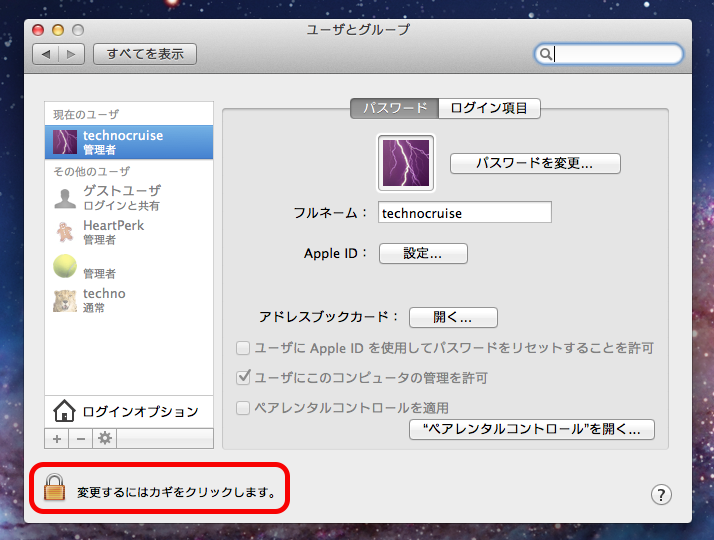
4、鍵のマークをクリックすると、ログイン画面が表示されますので、管理者のパスワードを入力します。このパスワードは、Macの電源をつけて起動した際に入力しているパスワードです。普段パスワードを入力していないかたは空欄のまま「ロックを解除」ボタンをクリックします。
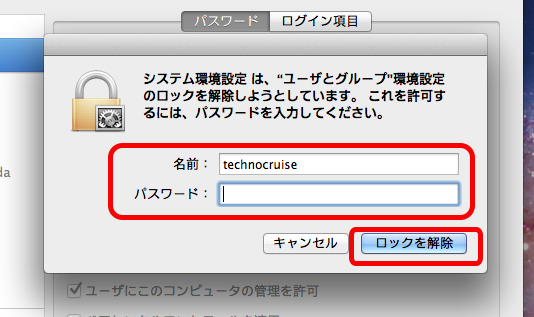
5、ロックを解除したら画面左下の鍵のマークが外れて、鍵のマークの上野「+」ボタンが押せる様になりますので、「+」ボタンをクリックします。
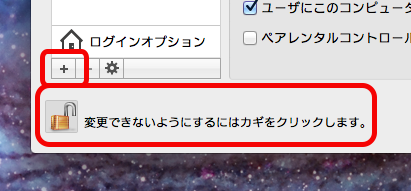
6、ユーザーの登録画面が開きますので、上から順に設定していきます。まず「新規アカウント」でアカウントの種類を設定します。
通常ユーザー:Macの設定の変更やソフトのインストールが出来ないユーザーです。通常はこちらを利用する事で間違えてソフトを消してしまう事などを防ぐ事ができます。
管理者:すべての作業が出来るユーザーです。
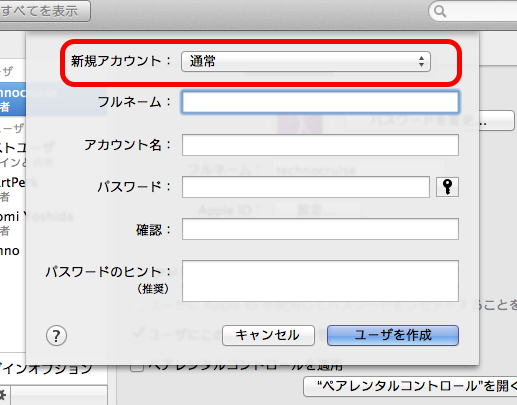
7、すべての情報を入力しましょう。今回は「管理者」で作成します。
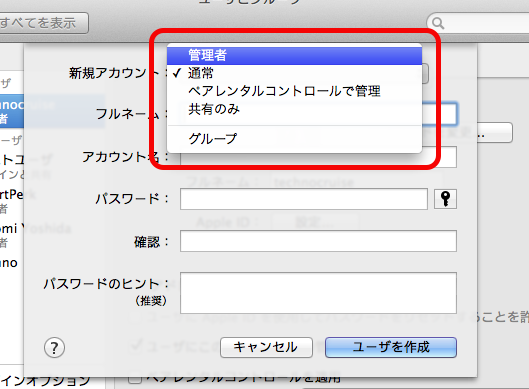
8、パスワードの設定をおすすめしますが、設定されたくない方は「空欄」、パスワードを設定した方は、パスワード忘れを防ぐためにも「ヒント」も入力しましょう。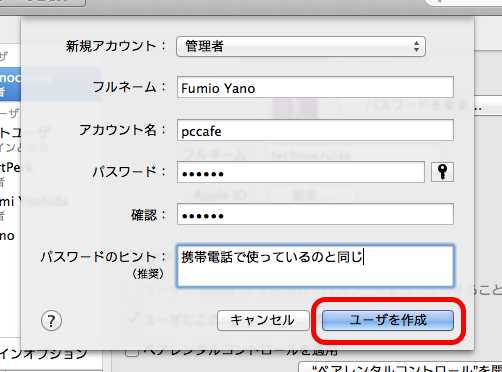 9、すべての入力が終わりましたら「ユーザーを作成」をクリックします。
9、すべての入力が終わりましたら「ユーザーを作成」をクリックします。
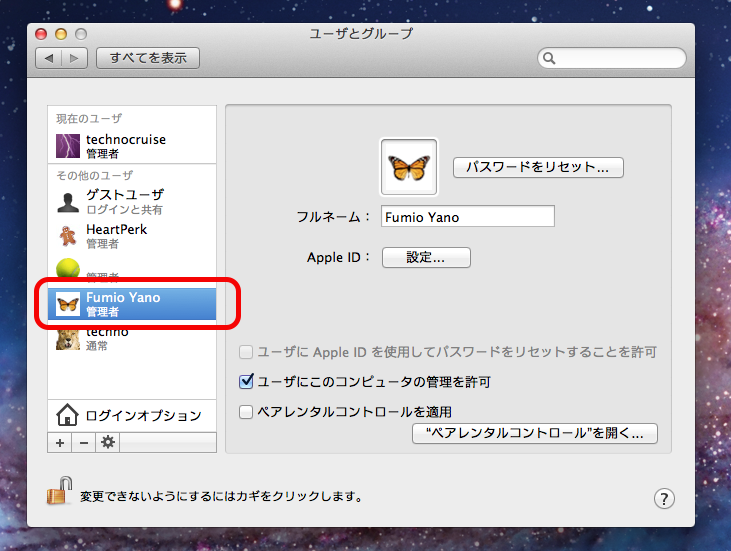
10、ユーザーのアイコン(写真)を変更する場合は、写真をクリックしてください。